Процес перезапису полягає у вилучення існуючої аудіодоріжки з відеокліпу для її подальшого
Процес перезапису досить таки легко виконується в програмі iMovie для MacOS, але може ускладнитися в залежності від того, наскільки вам потрібно якісно провести роботу.
Реклама
Реклама
Далі ми розповімо як можна замінити звук у відео через iMovie.
Видалення і заміна аудіо в iMovie
Спочатку необхідно видалити стару звуковудоріжку в відеокліпі для цього вам потрібно створити проект і перетягнути туди свій відеокліп, який вже включає аудіодоріжку. У програмі iMovie на вашому Mac створіть новий проект, натиснувши на значок + у правому верхньому кутку. Після цього, в бібліотеці проектів, знайдіть папку, що містить відео, яке ви хочете використовувати або зробіть пошук у своїй медіатеці. Знайдіть відеокліп і перетягніть його у вкладку тимчасової лінії iMovie.
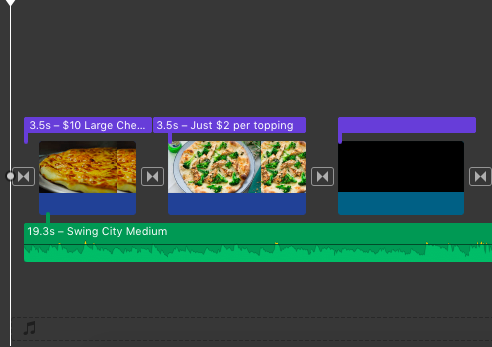

Тепер виберіть цей кліп, а потім в рядку меню,виберіть команду «Змінити». Натисніть на «Detach Audio» з цього меню. (В якості альтернативи, можна просто правим кліком мишки вибрати кліп і вибрати цю команду там, як це зроблено на скріншоті.) Зверніть увагу, що iMovie розділило цей кліп на два незалежних файлу: на аудіо і відео, так що ви можете вільно редагувати і маніпулювати ними окремо.
Реклама
Реклама
Після цього, можна дуже просто видалитипервісну звукову доріжку і перетягнути туди свою власну. Натисніть на аудіо-доріжку в iMovie, а потім Delete на клавіатурі. Після можна використовувати аудіо бібліотеку додатка iMovie, щоб перетягнути туди новий звуковий файл або імпортувати свій власний файл з Finder.
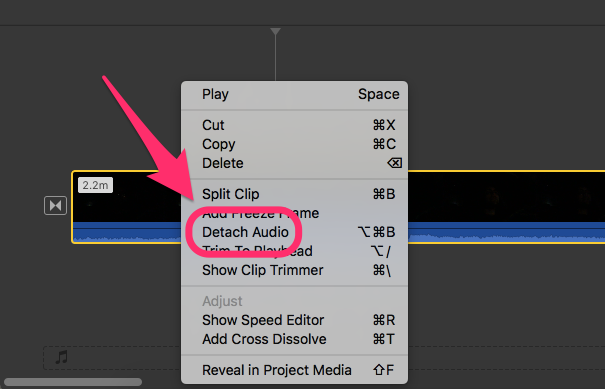
 Перетягніть новий звуковий файл у нижню панельпід відеокліпом і переконайтеся, що він вирівняний належним чином, щоб не допустити пауз. Відтворіть фрагмент повністю у програмі iMovie і тепер у вас вийшов новий відеофрагмент із новою аудіодоріжкою.
Перетягніть новий звуковий файл у нижню панельпід відеокліпом і переконайтеся, що він вирівняний належним чином, щоб не допустити пауз. Відтворіть фрагмент повністю у програмі iMovie і тепер у вас вийшов новий відеофрагмент із новою аудіодоріжкою.
поєднання новоїаудіодоріжки з попередньої аудіодоріжкоюв iMovie
Ця тактика застосовується для різнихпотреб. Поєднання нової аудиодорожки з попередньої - це не просто перетягування нової аудиодорожки. Правильне поєднання двох аудіо файлів допоможе домогтися правильного звучання всіх аудиодорожек і зберегти єдність і безперервність звучання.
Наприклад, ви записали відеофрагмент, де ви співаєтепісню. В цілому все звучить добре, за винятком невеликого фрагмента. Тому ви записали ще один дубль, в якому виправили всі помилки, що мали місце в першому дублі. Використовуючи процес заміщення, ви вставляєте в відеокліп тільки ту частину звукової доріжки, яка точно поєднується з фрагментом поганої якості і тепер вся аудіодоріжка звучить на відмінно. Таким чином, ви виправили всі свої помилки в звуковому оформленні відеокліпу.
Реклама
Реклама
Процес поєднання вимагає особливого, правильного вирівнювання обох звукових доріжок плюс правильного поєднання з відеорядом, щоб ваші рухи рота правильно збігалися зі звуковою доріжкою.
Реклама
Реклама
Як і в попередньому способі, спочатку перетягніть свій відеокліп в новий проект, а потім кліком правої кнопки мишки на часовій шкалі, виділіть аудіодоріжку.

 Зверніть увагу на дві паралельні звукові доріжки для одного відео.
Зверніть увагу на дві паралельні звукові доріжки для одного відео.
Тепер замість видалення звукової доріжки вамНеобхідно зберегти її. Потім потрібно знайти або інший відеокліп зі звуковим супроводом або просто окремий аудіо файл, який вам потрібно використовувати в першому відеофільмі. Найімовірніше, за тривалістю звучання обидві доріжки будуть однаковими, але з невеликими варіаціями звукового оформлення. Якщо ви перетягуєте на шкалу часу повноцінний відеокліп, спочатку необхідно виділити в ньому аудіодоріжку, а потім видалити відео складову. Якщо це просто звук, все, що потрібно зробити, це перетягнути аудіофайл на тимчасову шкалу.
Помістіть нову звукову доріжку під староюзвуковою доріжкою. Зверніть увагу на схожість коливань звукових хвиль, так що ви точно знаєте куди і як розмістити новий аудіо кліп. Обидва аудіо кліпу повинні максимально точно збігатися один з одним і мати лише мінімальні відмінності.


Визначте, в якому місці необхідно зупинитизвучання першої звукової доріжки і де повинна зазвучати друга звукова доріжка. Потім, необхідно розділити обидва кліпу в одній і тій же точці тимчасової шкали. Зробіть це, утримуючи клавішу Shift і вибравши обидві звукові доріжки, а потім встановіть курсор в точці поділу. Натисніть кнопку «Змінити» в рядку меню і виберіть кнопку «Split Clip». (Або натисніть «Command + B».).
Реклама
Реклама
Визначте на часовій шкалі таким же чиномдругу точку поділу. Вам може знадобитися відтворити аудіо трек кілька разів, щоб визначити той часовий інтервал, який ми хочемо замінити. Вибирайте ту область поділу на треку, де найлегше змішувати звукові доріжки, тобто стики повинні доводитися на область мінімального рівня звуку. Тепер, у вас повинні бути два аудіо файлу, кожен з двома роздільниками на часовій шкалі.


Видаліть виділений часовий інтервал у верхнійзвуковій доріжці, а потім перетягніть виділений часовий інтервал другий звукову доріжки від нижнього файлу в верхній звуковий файл. Для досягнення найкращих результатів необхідно якомога точніше поєднувати звукові доріжки.


Можливо, вам потрібно змінити параметризвучання та скоригувати аудіо кліпи, щоб змусити їх звучати як слід, тому прослуховуйте їх по кілька разів. Після досягнення бажаного ефекту, ви можете видалити будь-який непотрібний аудіофрагмент з другої звукової доріжки.